Hitachi behöver inte några introduktioner när det gäller smart -TV -apparater. Det japanska/turkiska företaget producerar enheter av högsta kvalitet till överkomliga priser.
Men precis som alla andra elektroniska, är Hitachi -TV -apparater benägna att olika fel. Vissa kunder har klagat över att deras smarta TV-apparater ansluter till Wi-Fi, men de kan inte komma åt Internet för att strömma sina favoritkanaler.
Om du upplever samma problem, följ våra tips för att felsöka och fixa din Hitachi Smart TV.
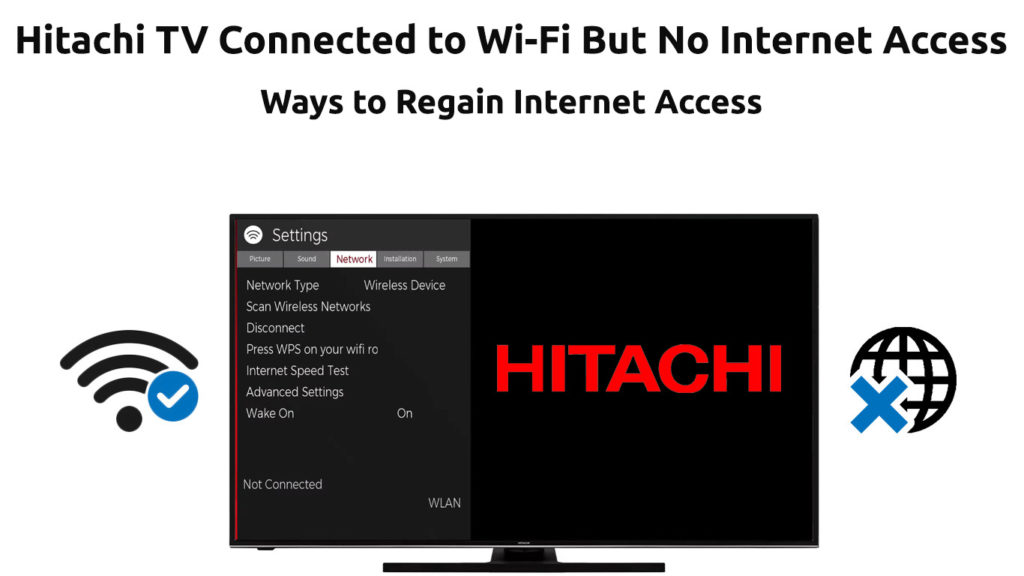
Kontrollera din internetanslutning
Det första steget för att fixa din Hitachi -TV som inte kan komma åt Internet är att kontrollera ditt trådlösa nätverk. Stör inte din smarta TV eller router innan du försöker detta steg. Problemet kan komma från ditt Internetleverantörs slut snarare än din tv eller Wi-Fi-router.
Försök att ansluta andra enheter till ditt trådlösa nätverk för att testa din internetanslutning. Börja med din smartphone eller bärbara dator för att bekräfta att ditt nätverk är okej. Om dessa enheter fungerar som förväntat kan din telly eller router vara problemet . Om inte, måste du kontakta din Internetleverantör för att verifiera om det finns ett serviceavbrott och när de fixar det.
Inaktivera demoläge
Om du nyligen köpte din Hitachi Smart TV, är chansen stor att den fortfarande är i demoläge. Säljare aktiverar demoläge för att visa potentiella kunder en lista med TV -funktioner. Som sådan kommer TV: n att visa flera pop-ups som belyser dess viktiga funktioner.
Tyvärr, om din TV fortfarande är i demoläge , kan den ansluta till Wi-Fi men kommer inte att komma åt Internet . För att felsöka och fixa anslutningsfrågor, överväg att inaktivera demoläge (detta gäller äldre Hitachi TV -modeller).
Följ dessa steg:
- Tryck på Home -knappen på din fjärrkontroll
- Gå till Inställningar
- Ställ in ingångsläget på TV
- Tryck på meny
- Gå till installationen
- Välj Auto-uppsättning
- Sök efter e-pop-demo och stäng av den
- Avsluta menyn
- Starta om din TV
- Kontrollera om din TV kan komma åt Internet
Power Cycle Hitachi TV
Om din Hitachi Smart TV fortfarande inte kan komma åt Internet, överväg att cykla det. Power Cycling din TV hjälper till att uppdatera sitt minne och fördriva alla resterande avgifter som orsakar anslutningsfrågor.
Lyckligtvis är processen för kraftcykling en Hitachi -TV snabb och enkel. Du behöver inte vara elektriker eller TV -tekniker för att utföra detta hack. Helt enkelt:
- Stäng av tv: n
- Koppla ur din tv från vägguttaget
- Tryck och håll TVS -strömbrytaren i minst 30 sekunder (detta steg kommer att tömma eventuell restladdning)
- Släpp strömbrytaren
- Vänta på minst 1 min
- Slå på din Hitachi Smart TV
- Kontrollera om din TV kan komma åt Internet
Starta om din router
Ibland kan problemet vara med din router snarare än din smarta TV. Om detta är fallet, överväg att starta om din router direkt.
I de flesta fall kommer omstart av din router att uppdatera den och hjälpa till att återställa din internetanslutning. Det är ett av de snabbaste och enklaste sätten att fixa anslutningsfrågor.
Här är stegen:
- Koppla ur din routers nätkabel från vägguttaget
- Vänta i minst 30 sekunder
- Anslut nätsladden tillbaka till vägguttaget
- Låt din router starta (omstart kan ta cirka 2 minuter)
- Anslut din TV till routern
- Kontrollera om din Hitachi -TV kan komma åt Internet
Återställ din router
Om du startar om din router löser inte problemet, överväg att återställa det istället . En återställning skiljer sig mycket från en omstart. Processen återställer din router till standardinställningar, vilket innebär att du kan behöva konfigurera ditt nätverk på nytt.
Du kan återställa din router med två olika metoder. Dessa inkluderar:
Metod 1 - Använd återställningsknappen
Många routermodeller har en återställningsknapp som gör att du kan återställa enheten inom några sekunder. Tryck och håll den här knappen i cirka fem sekunder innan du släpper den. Routern återställs till standardinställningar, så att du kan ställa in ditt nätverk på nytt.
Metod 2 - Använd pinhole
Vissa routrar har ett nålhål på baksidan av enheten. Tryck på pinhålet i några sekunder med en skarp stift tills indikatorlamporna blinkar.

Återställ Wi-Fi på Hitachi TV
Ett annat snabbt sätt att fixa en Hitachi Roku -TV som inte kommer åt internet är att granska och återställa ditt trådlösa nätverk. Du behöver bara bekräfta att du har en aktiv anslutning innan du försöker denna fix.
Här är stegen:
- Slå på din router och Hitachi TV
- Tryck på menyknappen på din fjärrkontroll
- Gå till Inställningar
- Välj system och tryck på OK
- Välj avancerade systeminställningar
- Flytta ner till nätverksanslutningsåterställning och välj Återställ anslutning
- Din Hitachi Roku TV kommer att starta om och du måste ansluta till ditt Wi-Fi-nätverk
- Ange ditt Wi-Fi-lösenord när du uppmanas
- Kontrollera om din TV kan komma åt Internet
Hur man återställer Wi-Fi på Hitachi Roku TV
Ändra DNS -inställningar
Felaktiga DNS-inställningar och motstridiga IP-adresser kan orsaka din Hitachi Roku-TV att inte komma åt Internet även om det är anslutet till Wi-Fi. Även om att ändra DNS -inställningar kan verka komplicerade är processen förvånansvärt enkel. Du måste ändra den primära och sekundära DNS -servern i dina routrarinställningar eftersom Roku inte har DNS -inställningar.
- Logga in på din router
- Leta efter LAN -installation eller Internet -installation och leta efter DNS -serveradresser (primär, sekundär tertiär)
- Ange 8.8.8.8 som den primära DNS -adressen och 8.8.4.4 som den sekundära DNS -adressen
- Tryck på OK för att tillämpa ändringar
- Kontrollera om din Hitachi Smart TV kan komma åt Internet
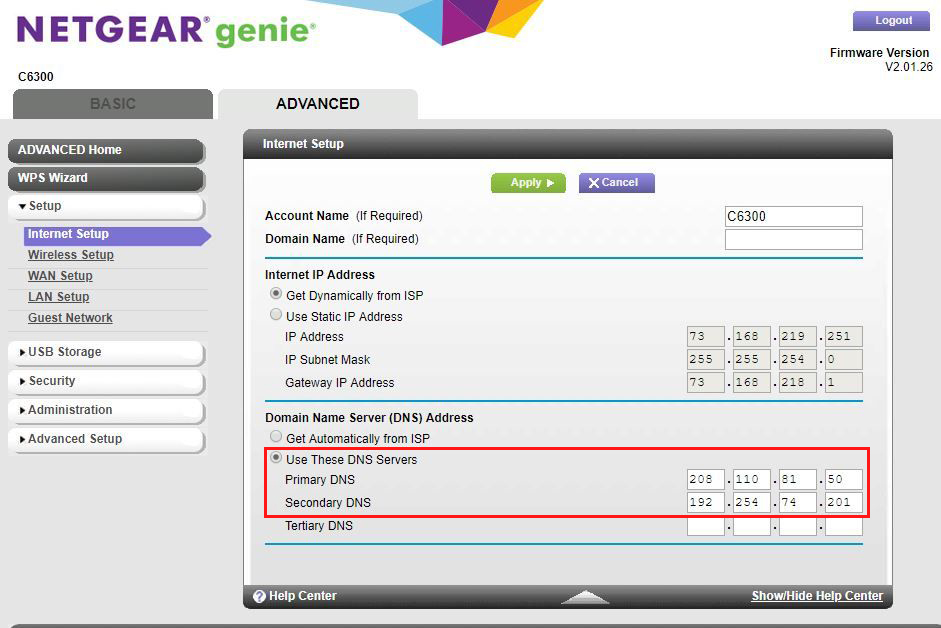
Ändra datum och tid på Hitachi TV
Din Hitachi Smart TV kanske inte kommer åt Internet på grund av olämpliga tidsinställningar.
Att ställa in rätt tidszon och exakt datum och tid kan hjälpa till att återställa din internetanslutning.
Här är stegen:
- Tryck på Home -knappen på din fjärrkontroll
- Gå till Inställningar> System
- Välj tid
- Du kan välja tidszon manuellt eller automatiskt, men du kan inte justera klockan.
- Klicka på OK för att tillämpa och spara ändringar
- Starta om din TV
- Kontrollera om din TV kan komma åt Internet
Om du fortfarande inte kan komma åt Internet och din klocka visar fel tid kan du försöka återställa din Hitachi Roku -TV eller uppdatera den genom att följa denna sökvägsinställningar> System> Systemuppdatering. Alternativt kan du komma åt en av de hemliga Roku -menyerna genom att använda följande knappkombination - Hemknapp X5, FF -knapp X3, RW -knapp X2. När den hemliga menyn öppnas väljer du mjukvaruuppdatering.
Fabriksåterställning Hitachi Roku TV
Om du har provat de flesta av ovanstående steg och ingenting verkar fungera, kan det vara det ultimata alternativet att utföra en fabriksåterställning. Det här steget kommer att radera alla dina data, inklusive nedladdade appar, återställa din smart -TV till standardinställningar.
Rekommenderad läsning :
- Hisense TV ansluten till Wi-Fi men ingen internetåtkomst (11 sätt att fixa det)
- LG TV ansluten till Wi-Fi men ingen internetåtkomst (felsökningsguide)
- Varför kopplar min Samsung Smart TV från Wi-Fi?
Denna fix är dock värt att försöka eftersom den kommer att återställa dina nätverksinställningar och tillåta din TV -åtkomst till internet.
Följ dessa steg för att återställa din Hitachi -TV (äldre modeller):
- Slå på din Hitachi Smart TV
- Tryck på menyknappen på din fjärrkontroll
- Gå till Inställningar
- Välj lagring och återställning
- Välj återställning av fabriksdata
- Klicka på Data Rectet för att radera allt
- Ange din TV -säkerhetsstift
- Tryck på OK för att bekräfta fabriksåterställning
- Din TV startar om automatiskt
- Kontrollera om din TV kan komma åt Internet
Följ dessa steg för att återställa din Hitachi TV (Hitachi Roku TV):
- Tryck på menyknappen på din fjärrkontroll
- Gå till Inställningar
- Välj system och tryck på OK
- Välj avancerade systeminställningar
- Välj fabriksåterställning och sedan återställa fabriksåterställ. Du måste ange en fyrsiffrig kod för att bekräfta att du vill återställa din Hitachi Roku-TV.
Alternativt kan du använda samma hemliga Roku -meny som beskrivs i föregående steg (Hemknapp X5, FF -knapp X3, RW -knapp X2). När den hemliga menyn öppnas väljer du fabriksåterställning.
Slutsats
Andra hacks som du kan försöka fixa din Hitachi -TV som inte kommer åt internet inkluderar att byta ut din router och använda en trådbunden anslutning.
Din TV kan ha problem med att komma åt webben på grund av en skadad trådlös adapter eller en felaktig router.
Att betjäna den skadade adaptern eller routeren kan vara dyr, så att använda en Ethernet -kabel är en annan bra och livskraftig idé.
